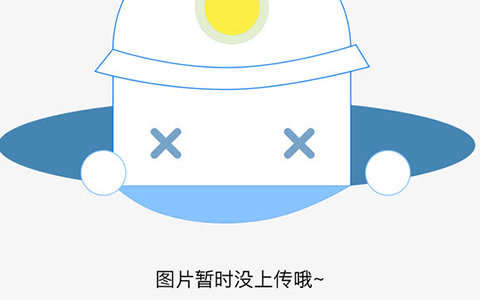小红书水印怎么加在图片上 小红书去水印
小红书图片添加水印的方法:
1、开始发布一篇图片笔记。 点击页面底部的红圈开始发布笔记,在打开的图库中选择一张图片,接着点击页面右上角的“ 继续 ”按钮。
2、 找到“贴纸”选项。 接上一步操作来到图片编辑页面后,在页面右下角位置找到“ 贴纸 ”选项
3、 找到水印贴纸。 点击上面找到的“ 贴纸 ”选项,打开底部的贴纸弹窗,在贴纸左上角第一个位置便可找到 水印贴纸 。
4、 添加水印。 点击并拖着水印到图片上放开,此水印便可完成添加,如果觉得位置不合适,则手指再次按住水印后,就可以将其拖动至任何位置了,添加完水印后,点击页面右上角的图标进入下一步的文字编辑页面,最后点击笔记发布即可。
小红书水印怎么加在图片上 扩展
小红书水印加在图片上的方法如下
1. 打开红书,点击"拍照"或"相册"选择一张您要发布的图片。
2. 在编辑界面,选择右下角的“涂鸦”按钮。
3. 在涂鸦界面,选择下方的“文字”选项,然后输入您想在图片上添加的水印文字。
4. 调整水印的位置、大小、颜色等,确认无误后点击“完成”即可。
这样,您的图片就会带上您添加的水印了。如果您还想要更多的水印风格,您可以在涂鸦界面尝试使用其他工具或者下载红书的“心机相机”APP,里面也有多种水印样式。

声明:本站所有文章资源内容,如无特殊说明或标注,均为采集网络资源。如若本站内容侵犯了原著者的合法权益,可联系本站删除。